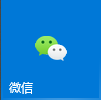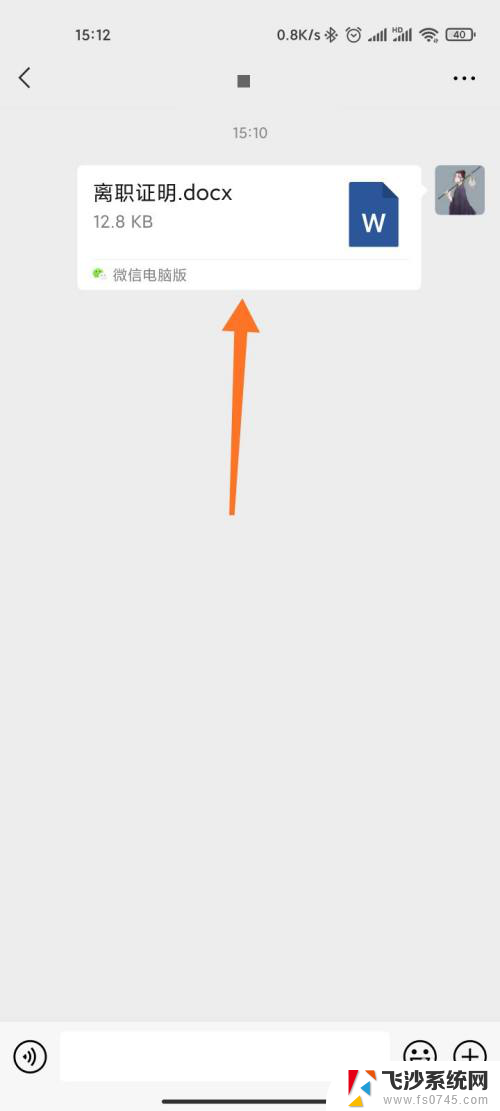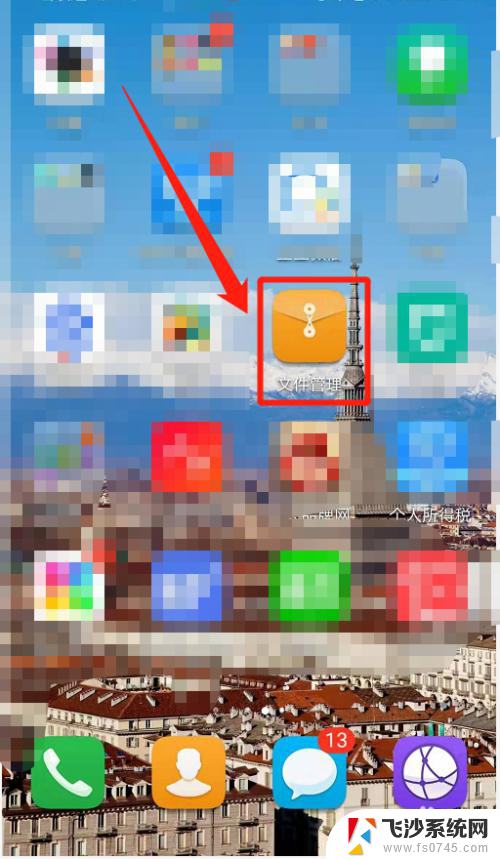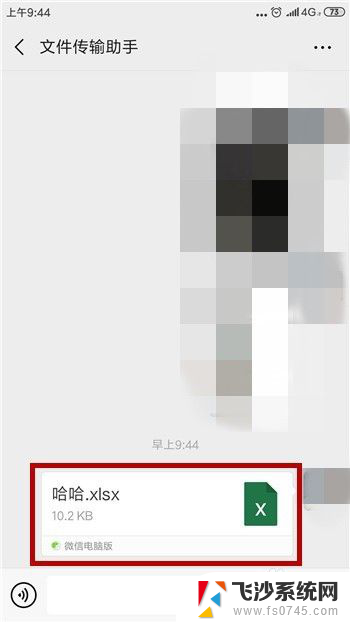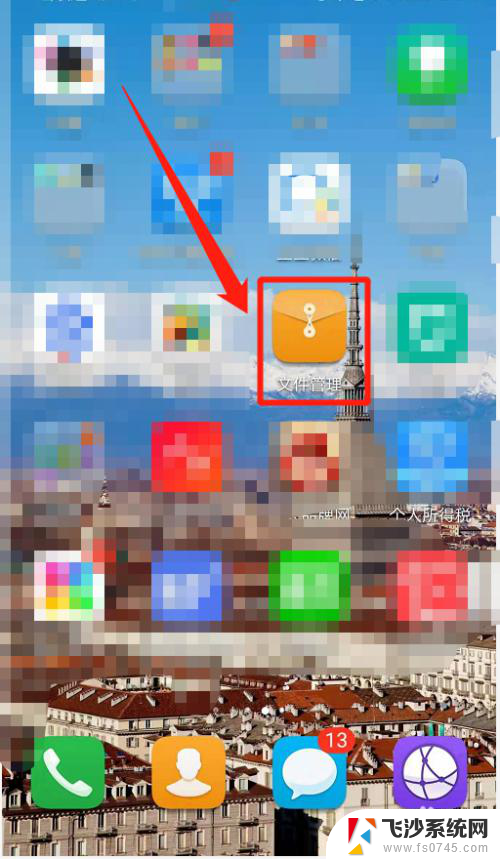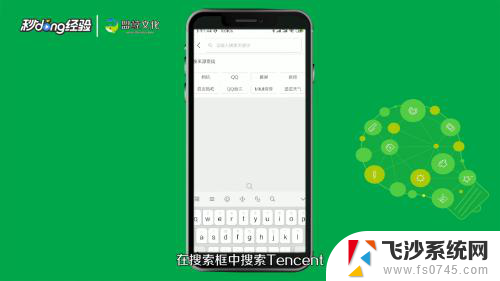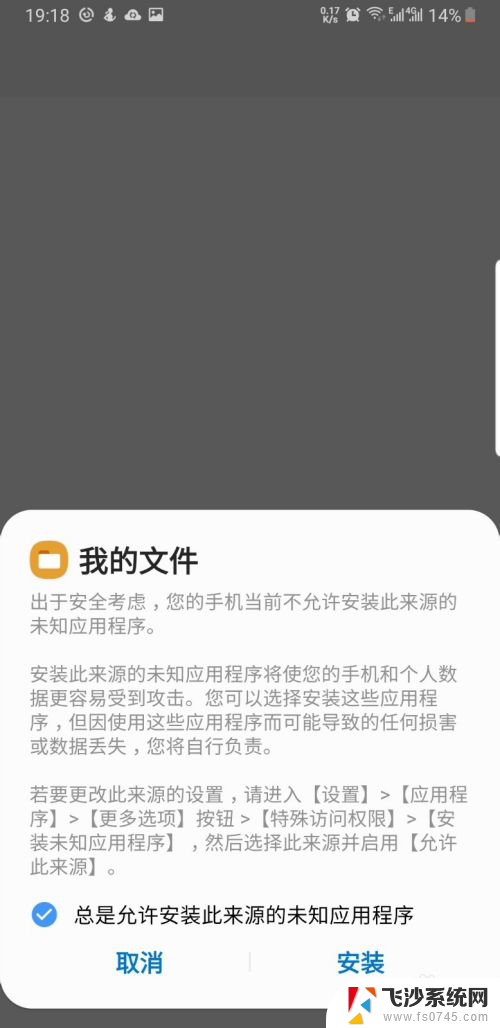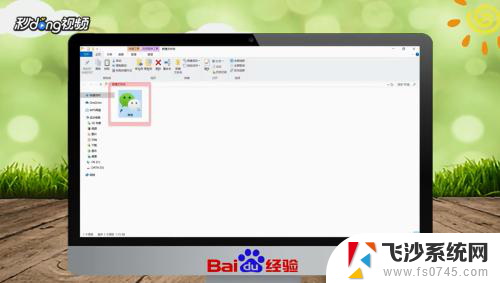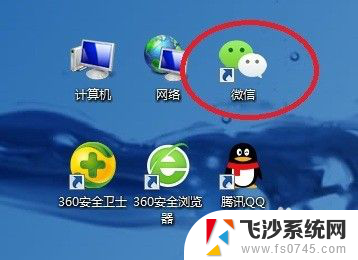微信电脑版怎么在手机上打开文件 微信电脑版文件在手机上打不开怎么处理
更新时间:2024-05-11 10:45:52作者:xtang
在日常工作和生活中,我们经常会使用到微信电脑版来处理文件和沟通信息,有时候我们会遇到这样的情况:在电脑上保存的微信文件,在手机上却无法打开。这种情况让人感到困惑和头疼,毕竟文件的重要性不容忽视。面对这种情况,我们应该如何处理呢?接下来我们将为您提供一些解决方法。
具体方法:
1.双击电脑图标打开微信,登陆微信电脑版。
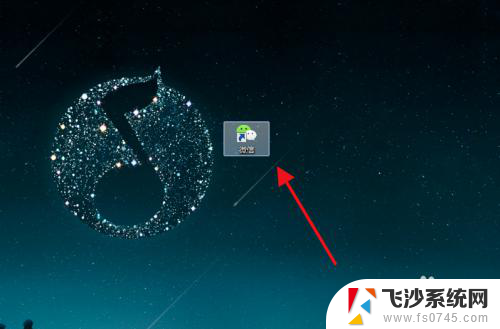
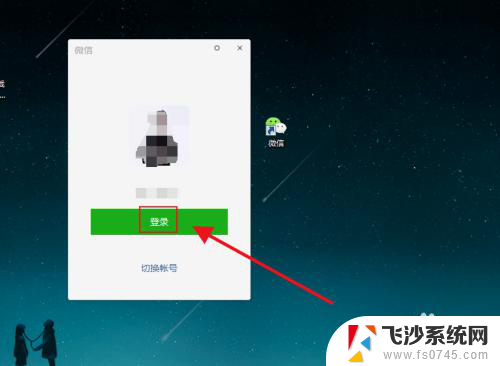
2.点击手机微信图标,打开手机微信版。待电脑端登陆验证信息过来后点击登录。
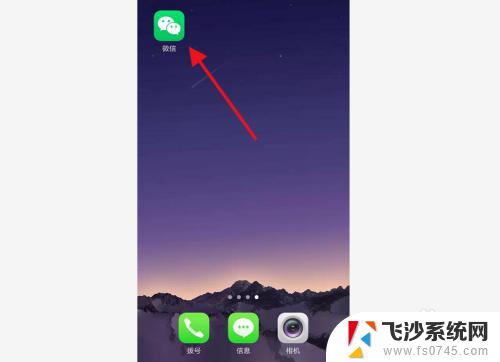
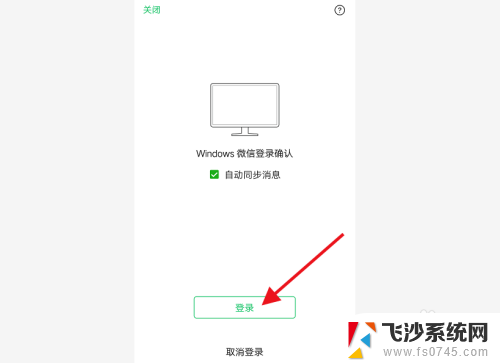
3.在电脑端微信中我们可以看到系统自动将文件传输助手置顶显示,点击打开文件传输助手。点击下方文件图标。
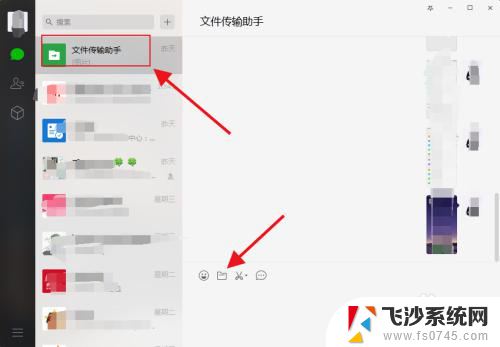
4.打开电脑文件夹,选择要用手机微信打开的文件。点击“打开”,然后发送至手机。
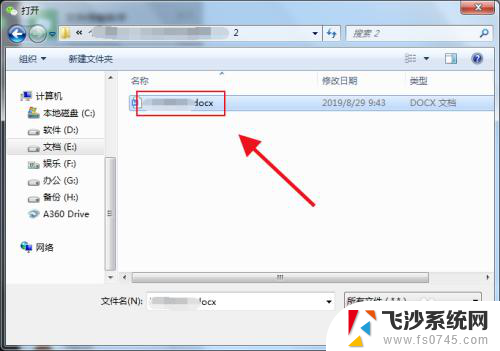
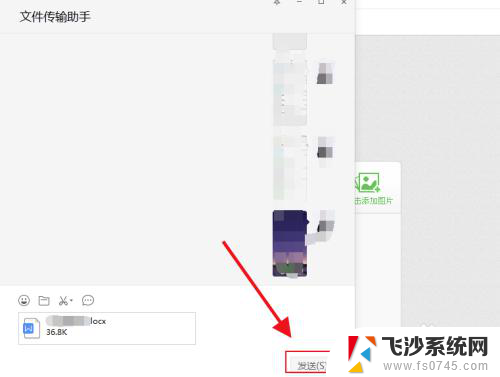
5.最后返回手机微信,点击文件即可在手机端打开微信电脑版文件。
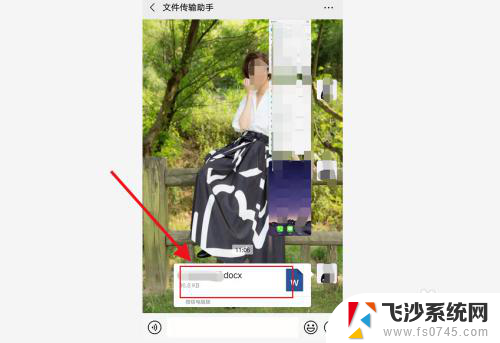
以上是如何在手机上打开微信电脑版中的文件的全部内容,如果遇到这种情况,你可以按照以上操作进行解决,非常简单快速。